 Webseiten-und Foren FAQs ab 2016 Webseiten-und Foren FAQs ab 2016 |
JT452 
Forenlegende
  
Dabei seit: 24.01.2004
Beiträge: 5.052
Herkunft: Hamburg
 |
|
 Webseiten-und Foren FAQs ab 2016 Webseiten-und Foren FAQs ab 2016 |
     |
Webseiten und Foren-FAQs ab 2016
Als Ergänzung der Foren-FAQs
unserer Forensoftware, die leider viele wesentliche Aspekte gar nicht oder nur rudimentär berücksichtigt, haben wir einige Erweiterungen ausgearbeitet, damit ihr euch möglichst schnell und unkompliziert bei uns zurechtfinden könnt...
Die jetzigen (2016) Ergänzungen und neuen Screenshots waren notwendig, weil das alte Foren-Portal nicht mehr existiert und weil unsere Webseite seit 2012 auf einem CMS basiert, so dass der Einstieg in das Forum dementsprechend etwas anders abläuft.
Die inzwischen klare Trennung zwischen CMS und Forum bewirkt u.a. auch, dass man Artikel und News im CMS lesen kann, während das Forum gesperrt wurde, weil dort beispielsweise Wartungsarbeiten durchgeführt werden !
Die Registrierung im Forum:
Um sich auf unserer Website und im Forum informieren zu können, ist eine Registrierung erforderlich. In einem beliebigen Browser ruft ihr unsere Website unter Eingabe von www.pc-experience.de
auf.
Wichtiger Hinweis:
Im Menüband ganz rechts befindet sich der Button Impressum / Datenschutz. Bevor ihr euch registriert, legen wir euch diesen Menüpunkt ganz besonders ans Herz. Dahinter verbergen sich unsere Datenschutz-Regeln sowie die Namen der verantwortlichen Betreiber dieser informativen Website. Außerdem ist dort die Rechtssicherheit dieser Website dokumentiert. Bitte lest euch vor der Registrierung diese Bestimmungen aufmerksam durch, damit ihr wisst, worauf ihr euch einlasst. Danke!
Ebenso wichtig und informativ ist die Box Publics auf unserer Startseite. Hier erfahrt ihr alles Wissenswerte über unsere Site, Partnerwebseiten, wer sind die Partner für Test-Hardware, Berichte aus der Presse und mehr. Ein Klick auf die Links in der Box lohnt sich.
Fahren wir also fort mit der Registrierung.
Der nächste Klick im Menüband erfolgt auf den Eintrag Forum, anschließend öffnet ihr das Registrierungsformular.

Zunächst sollten unsere Regeln gelesen werden, danach erfolgt ein Klick unter dem Dokument auf die Schaltfläche Akzeptieren. Nun tragt ihr die erforderlichen Daten ein, vergebt ein Passwort und tippt es erneut ein. Anschließend gebt die Daten der Sicherheitsmaßnahme in das entsprechende Feld ein. Jetzt seid ihr sofort registriert und könnt alle Bereiche des Forums nutzen.

Nach diesem Prozedere könnt ihr nach Herzenslust im Forum und auf der Website stöbern, Themen erstellen und auf Beiträge antworten. Die erste Anlaufstelle sollten unsere Forenregeln
sein. Hier erfahrt ihr, wie man sich im Forum verhalten sollte und weitere wichtige Regeln.
Die Anmeldung (Login) im Forum:
Beim nächsten Aufrufen unserer Seite entfällt selbstverständlich die Registrierung. Hier genügt ein Klick auf den Eintrag hier oder das Scrollen ans Ende der Seite. In die entsprechenden Felder erfolgen die Eingabe des Benutzernamens und des Kennworts. Ein letzter Klick auf Anmelden bringt euch zur Forenübersicht.
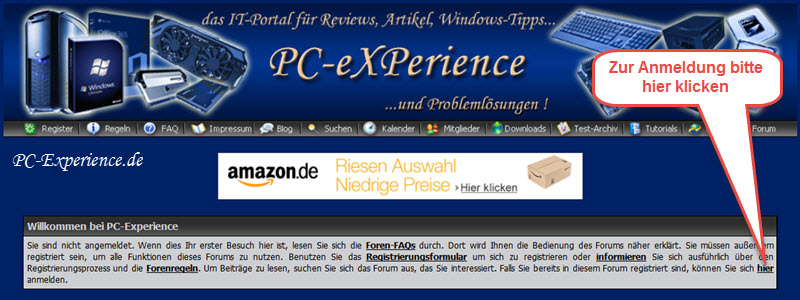

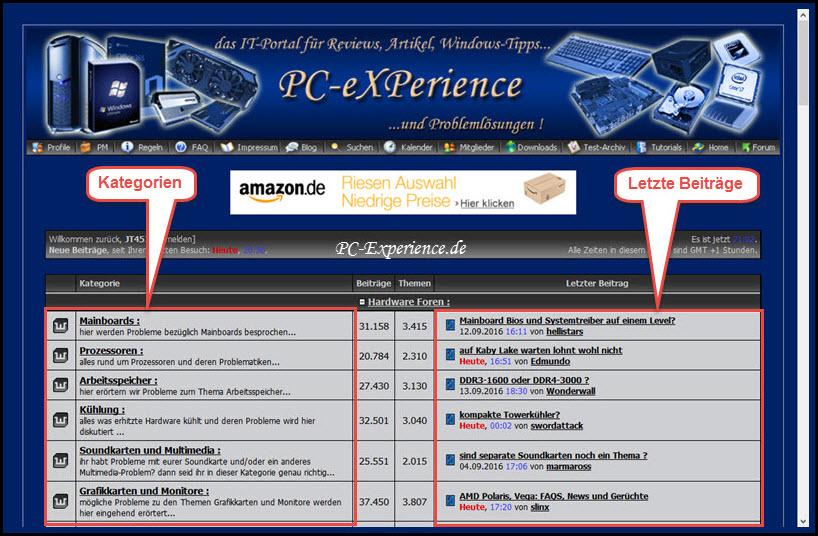
Die Symbolleiste der Startseite:
Auf der Startseite seht ihr die schwarze Symbolleiste. Über die Button auf der Leiste gelangt ihr zu den verschiedenen Funktionen unserer Website. Um zu erfahren, was hinter einem Button steckt, legt einfach den Mauszeiger darauf, ohne zu klicken. Nach ein paar Millisekunden wird die Funktion des Buttons eingeblendet. Achtet bitte auf den Such-Button, dazu später mehr.
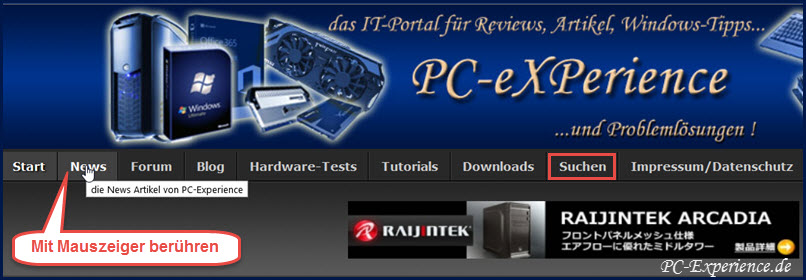
Die Symbolleiste im Forum:
Auch im Forum gibt es eine Symbolleiste. Die Funktionen werden -wie auf der Startseite- durch berühren mit dem Mauszeiger eingeblendet. Auch hier gibt es eine Suchfunktion, die sich jedoch von der auf der Startseite unterscheidet. Die Erklärungen dazu findet ihr etwas weiter unten.

Die Social-Media-Button auf der Startseite:
Auch wir verschließen uns natürlich nicht den "Neuen Medien". Auf der Symbolleiste der Startseite haben wir an der rechten Seite unsere Button mit Direktlinks zu den sozialen Medien. Unsere Website ist eingetragen bei Facebook, Twitter und Goggle+. Wer stets auf dem Laufenden sein möchte, kann außerdem über den entsprechenden Button unseren RSS-Feed abonnieren. Einfach den Mauszeiger drauflegen und die Erklärung der Funktion wird eingeblendet.

Die Ansichtseinstellungen:
Zu guter Letzt sind auf der Symbolleiste an der äußersten, rechten Seite einige Button, mit denen die Ansichtseinstellungen unserer Website im Browser angepasst werden können. Es lassen sich die Schriftgröße sowie die Darstellung der Seitenbreite anpassen.
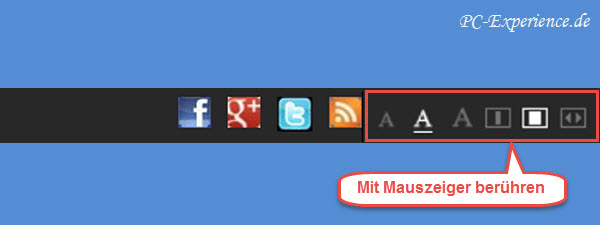
Die Suchfunktionen:
Nach dem Einloggen stehen unsere beiden Suchfunktionen uneingeschränkt zur Verfügung. Ihr fragt jetzt sicher, wieso zwei Suchfunktionen? Weil wir auf unserer Website zwei unterschiedliche Möglichkeiten nutzen, um Inhalte zu erstellen.
Umfangreiche Artikel und News werden in einem autarken CMS (Content Management System) erstellt. Diese Inhalte sind über die Suchfunktion auf der Startseite zu erreichen. Forenbeiträge und Artikel, die innerhalb der Forensoftware geschrieben wurden, werden über diese Suche nicht gelistet.
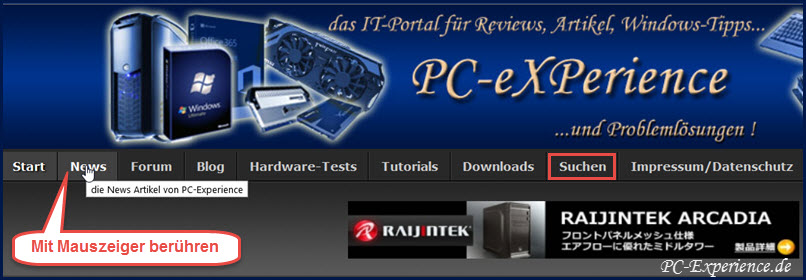
Forenbeiträge und Artikel, die innerhalb der Forensoftware geschrieben wurden, können über die Suchfunktion der Forensoftware gefunden werden. Da wir seit unserer CMS-Umstellung in 2012 im Forum die News und Artikel aus dem CMS verlinken, kann so ein Content natürlich auch über die Forensuche recherchiert sprich gefunden werden.

Wenn das Forum wegen Wartungsarbeiten gesperrt ist, funktioniert die Suche auf der Startseite trotzdem. Allerdings werden nur Suchergebnisse der im CMS erstellten Inhalte gelistet.
Antworten auf ein Thema:
Um auf ein Thema antworten zu können, sind zwei grundlegende Schritte erforderlich:
1. Die neusten Beiträge ansehen
2. Ein Thema auswählen und auf einen Beitrag antworten
Um die neusten Beiträge lesen zu können, klickt ihr auf der Willkommen-Leiste den Eintrag Neue Beiträge einmal an. Sofort erfolgt die Weiterleitung zu den letzten Beiträgen.

Um auf einen Beitrag antworten zu können, muss entweder direkt auf das Thema oder an der rechten Seite auf den grauen Pfeil auf schwarzem Grund neben dem Namen eines anderen Members geklickt werden.
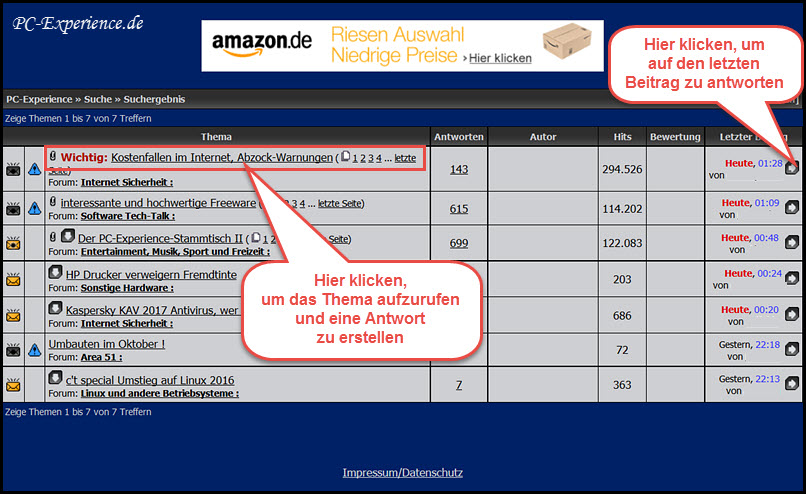
Nach der Weiterleitung zum Beitrag des letzten Members klickt ihr dann unten rechts auf die Schaltfläche Antworten.
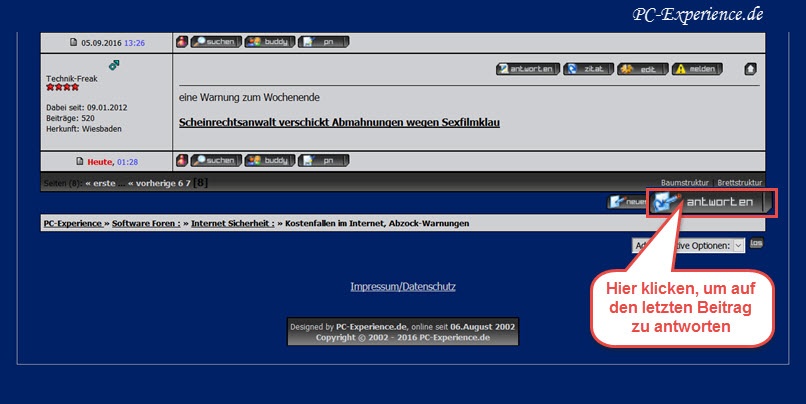
Der Text-Editor wird geöffnet und die Antwort kann geschrieben werden. Im oberen Bereich der TextBox sind mehrere Symbole. Die Erklärungen seht ihr im nachfolgenden Bild:

In der TextBox wird nun die Antwort geschrieben. Bewahrt bitte einen netten Umgangston und vermeidet Kraftausdrücke, die sind hier nicht erwünscht.

Um den Text mit Links oder Zitaten und anderen Optionen zu versehen, benutzt bitte die im oberen Bild genannten Symbole bzw. Schaltflächen. In den folgenden Abschnitten erklären wir die einzelnen Schritte dazu.
Einen Link einfügen:
Es gibt viele Gründe, in einem Text eine andere Website oder auch einen anderen Beitrag aus unserem Forum zu verlinken. Sei es, um das Suchergebnis einer Suchmaschine zu verlinken oder zu einem Artikel von Microsoft. Selbstverständlich dürfen Links zu Herstellern oder Treibern eingefügt werden. Beispiele hierfür gibt es viele.
Wichtig:
Bitte nur zu seriösen Seiten verlinken. Links zu anderen Foren sind unerwünscht, ebenso wie zu Filesharing-Seiten. Derartige Links werden von uns kommentarlos entfernt.
Um nun eine Verlinkung zu erstellen, wird die entsprechende Website im Browser aufgerufen und die Adresse aus der Adresszeile herauskopiert. Um nun den Link in die Antwort einzufügen, klickt ihr auf das Symbol mit der Weltkugel (Nummer 5). Es öffnet sich folgendes Fenster:

Wir empfehlen, in die Eingabezeile eine aussagekräftige Bezeichnung für den Link zu vergeben. Beispiele sind etwa AMD-Treiber oder Surface Firmware und Ähnliches, dann geht's mit OK weiter. Ein neues Eingabefenster wird geöffnet:

In diese Eingabezeile wird die zuvor kopierte Adress-Zeile (URL) aus dem Browser eingefügt, OK. Schon ist die Verlinkung erstellt. Ein Klick auf die Bezeichnung des Links öffnet die dazugehörige Seite im Browser.
Ein eigenes Bild aus einem Online-Archiv einfügen:
Wenn in die Antwort ein eigenes Bild eingefügt werden soll, welches vorzugsweise auf einem Online-Bilder-Server gespeichert ist, so klickt ihr auf den Button mit dem Bild-Symbol (Button Nr. 7). In die Eingabemaske wird die zuvor aus dem Browser herauskopierte URL hineinkopiert und mit einem Klick auf OK als Vorschaubild in die Antwort eingefügt.

Wichtiger Hinweis:
Bilder aus anderen Quellen dürfen bei uns nicht eingefügt werden. Die einzige Möglichkeit ist das Verlinken, siehe Forenregel § II Punkt 11 klick
!
Ein Bild oder Dokument anhängen:
Soll in einer Antwort oder einem neuen Thema ein Bild oder Dokument dargestellt werden, so ist das über die Schaltfläche Dateianhänge am unteren Rand der TextBox möglich. Ein Klick darauf öffnet ein neues Fenster und nach Aktivierung der Schaltfläche Durchsuchen kann die entsprechende Datei auf dem eigenen Computer gesucht werden. Nach einem Klick auf Speichern wird die Datei im Beitrag angezeigt.
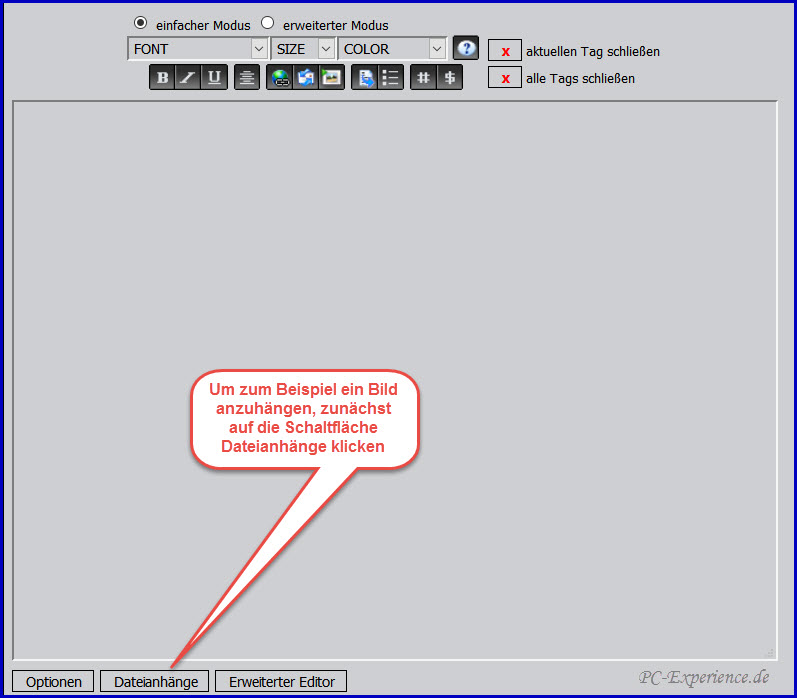
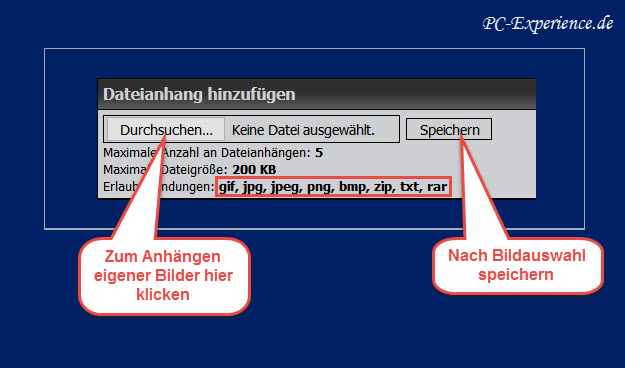
Bitte beachtet die erlaubten Dateiendungen und deren maximale Größe.
Eine Textpassage zitieren:
Wenn auf eine Textpassage geantwortet werden soll ist es hilfreich, genau diese Passage als Zitat im Antworttext zuvor einzufügen. Dazu wird der entsprechende Text markiert und über die Tastenkombination STRG + C kopiert. Anschließend erfolgt ein Klick auf den Button Nr. 8. Der kopierte Text wird dann in die Eingabezeile eingefügt und nach einem Klick auf OK in der Antwort als Zitat erstellt.
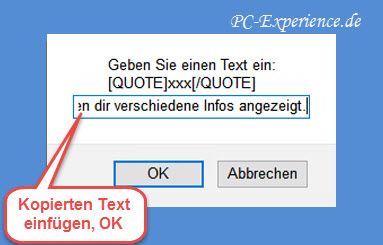
Achtet bitte darauf, dass euer Zitat auch einen Sinn ergibt und nicht den Zusammenhang falsch darstellt !
Ein eigenes neues Thema erstellen:
Bevor ihr ein eigenes neues Thema erstellt, beachtet bitte unsere Foren-Regeln !
Ein eigenes Thema wird immer dann erstellt, wenn es ein Problem gibt oder Nachfragen zu einem anderen Thema. Unser Forum verfügt inzwischen über mehr als eine Million Themen und Artikeln. Möglicherweise existiert bereits ein Thema mit genau der Lösung, die ihr sucht. Deshalb empfehlen wir an dieser Stelle als ersten Schritt unsere Suchfunktionen. Wenn doch kein passendes Thema zu eurer Frage existiert, kann ein eigenes neues Thema erstellt werden. Zunächst sind folgende Fragen zu klären:
1. In welche Foren-Kategorie passt das Thema?
2. Welchen aussagekräftigen Titel nehme ich?
Beispiele:
Nach BIOS-Update bootet der PC nicht mehr;
Nach Treiberupdate wird die Grafikkarte nicht mehr erkannt;
USB-Drucker lässt sich nicht installieren o.ä.
Titel wie z.B. „Mein PC spinnt“ sind nicht aussagekräftig!
3. Welche Hard- und Software habe ich?
4. Welches BS, SP und Updatezustand?
5. Wann und/oder nach welcher Aktion trat das Problem erstmalig auf?
6. Was habe ich bisher zur Problembehebung unternommen?
Wenn diese Fragen beantwortet sind, wird zunächst die richtige Kategorie ausgewählt. Soll beispielsweise ein Thema über ein Mainboard erstellt werden, so fällt die Auswahl auf die Kategorie Mainbords. Ein Klick auf den entsprechenden Eintrag öffnet die Kategorie. An der rechten Seite seht ihr eine Schaltfläche mit der Bezeichnung neues Thema. Nach einem Klick darauf öffnet sich die TextBox.
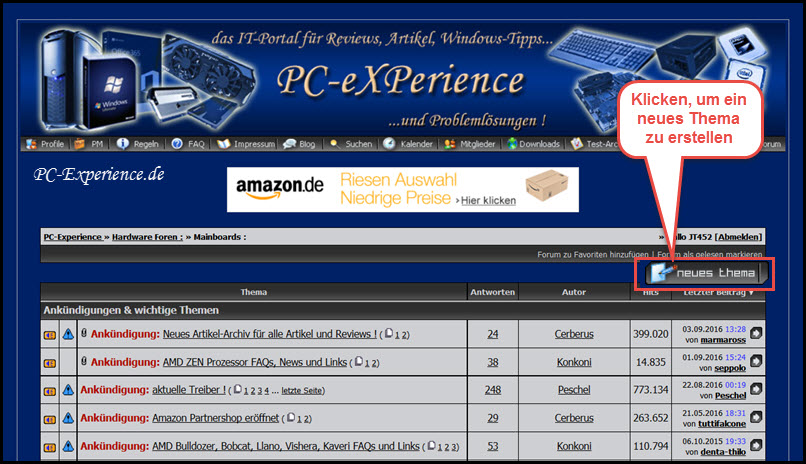
Bitte beachtet den Hinweistext und berücksichtigt die genannten Punkte, bevor ihr mit der Erstellung eures eigenen Textes beginnt.
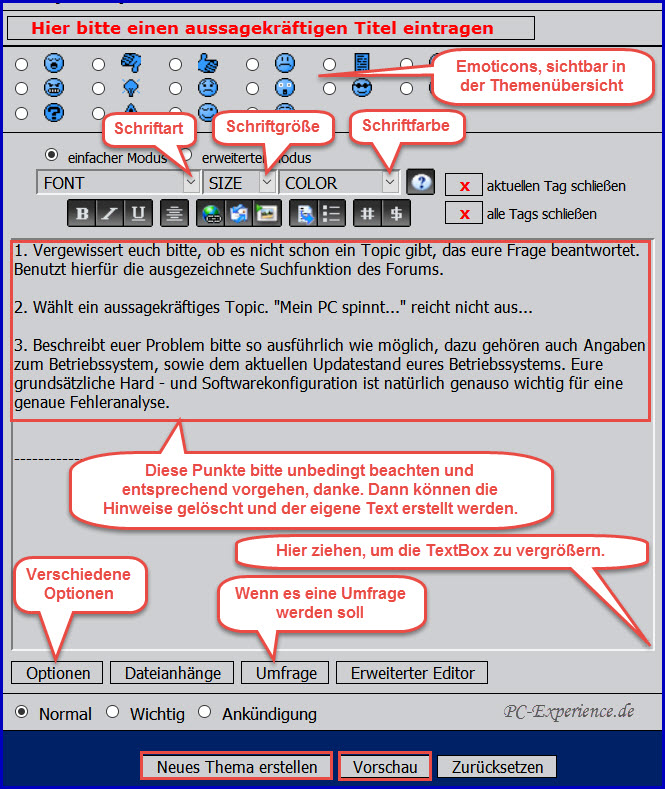
Bevor ihr nun mit dem Schreiben eures Themas beginnt, kann der Hinweistext gelöscht werden.
Soll die Text-Formatierung des eigenen Textes geändert werden, so muss zunächst das Wort oder die Textpassage markiert werden. Anschließend klickt ihr auf den entsprechenden Button und im Popup auf OK. Die Schriftart, Schriftgröße und Schriftfarbe können mittels der im Bild gekennzeichneten Dropdown-Felder geändert werden. Zur besseren Übersicht des eigenen Textes lässt sich die TextBox an der unteren rechten Ecke nach Belieben aufziehen.
Nach Fertigstellung des eigenen Textes kann der Beitrag in der Vorschau angesehen werden. Wenn er euren Vorstellungen entspricht, wird das neue Thema nach einem Klick auf die Schaltfläche Neues Thema erstellen im Forum veröffentlicht. Bitte erwartet nicht umgehend eine Antwort auf eure Frage. Unsere Mitglieder und auch die Redaktion sind hier in der Freizeit aktiv. Da kann es schon mal ein paar Stunden dauern, bis eine Reaktion erfolgt.
Viel Spaß auf unserer Website und im Forum wünscht das Redaktions-Team von PC-Experience.de
Beachtet bitte auch die weiterführenden und ergänzenden Links:
Forenregeln
Anleitung zur Verwendung von Everest/Aida64
HijackThis als Diagnose-Unterstützung
Anleitung zur Integration von Screenshots
Neues Artikel-Archiv
Kaufberatungen
Überarbeitete Forenränge
Falsche Spracheinstellung
Themen ohne Antwort
Themen abonnieren und abbestellen
Navigation in den Foren
Übersicht neue Beiträge
JT452
|
|
 04.07.2007 15:42
04.07.2007 15:42 |



|
|
Athena

Administratorin

Dabei seit: 23.07.2002
Beiträge: 16.269
Herkunft: Lübeck
 |
|
Guten Abend
im Zuge unsere Umbauten im Oktober/November 2016 haben wir auch die wichtigsten Fragen (FAQs) zu unserem Forum und jetzt auch für das CMS unserer Webseite für euch gründlich renoviert, so dass ihr euch jetzt noch leichter und besser illustriert zurecht finden solltet.
viel Spaß bei der Lektüre
Athena
__________________
bitte keine technischen Anfragen per PN ! und verwendet als erste Anlaufstelle bitte unsere Suchfunktion !
|
|
 04.10.2016 00:10
04.10.2016 00:10 |




|
|
Haarkonen 
Technik-Freak
   
Dabei seit: 08.07.2003
Beiträge: 552
 |
|
cool und danke für die Mühe 
da hat sich ja doch einiges geändert, oder ich habs gar nicht gewußt
|
|
 04.10.2016 15:59
04.10.2016 15:59 |



|
|
Nightwash 
Nightclubber
  
Dabei seit: 10.06.2003
Beiträge: 1.254
 |
|
alter Kreisläufer, da merkt man erst wie alt und überholt die alten FAQs wirklich waren 
"wurde auch Zeit" schreib ich jetzt nicht, weil das weiß Athena selbst am besten 
Danke
__________________
demnächst in diesem Theater...
Nightwash
Am zuverlässigsten unterscheiden sich die einzelnen Fernsehprogramme noch immer durch den Wetterbericht.
|
|
 05.10.2016 00:36
05.10.2016 00:36 |



|
|
Athena

Administratorin

Dabei seit: 23.07.2002
Beiträge: 16.269
Herkunft: Lübeck
 |
|
es wurde in der Tat höchste Zeit, nur braucht man dafür eben auch Zeit 
Athena
__________________
bitte keine technischen Anfragen per PN ! und verwendet als erste Anlaufstelle bitte unsere Suchfunktion !
|
|
 06.10.2016 14:01
06.10.2016 14:01 |




|
|
Nightwash 
Nightclubber
  
Dabei seit: 10.06.2003
Beiträge: 1.254
 |
|
völlig klar und Danke für eure Mühe 
__________________
demnächst in diesem Theater...
Nightwash
Am zuverlässigsten unterscheiden sich die einzelnen Fernsehprogramme noch immer durch den Wetterbericht.
|
|
 09.10.2016 18:04
09.10.2016 18:04 |



|
|
Günzi 
Technik-Freak
   
Dabei seit: 16.07.2005
Beiträge: 570
 |
|
vieles davon hab ich gar nicht gewußt
gott wie peinlich 
|
|
 14.10.2016 16:48
14.10.2016 16:48 |



|
|
loose-ends 
Stamm-Gast
  
Dabei seit: 12.09.2016
Beiträge: 118
 |
|
besser spät als nie, die alte FAQs hatte ich mal angefangen und nie fertig gelesen, aber jetzt zieh ich das durch
__________________
"wer den Schaden hat, braucht für den Schrott nicht zu sorgen"
|
|
 08.04.2017 13:36
08.04.2017 13:36 |



|
|
Cerberus 
Chefredakteur

Dabei seit: 23.07.2002
Beiträge: 12.058
Herkunft: Lübeck
 |
|
die Aktualität der FAQs hat sich nicht so wirklich verändert, im Gegenteil, eigentlich aktueller denn je...
Cerberus
|
|
 10.04.2024 15:24
10.04.2024 15:24 |




|
|
|















